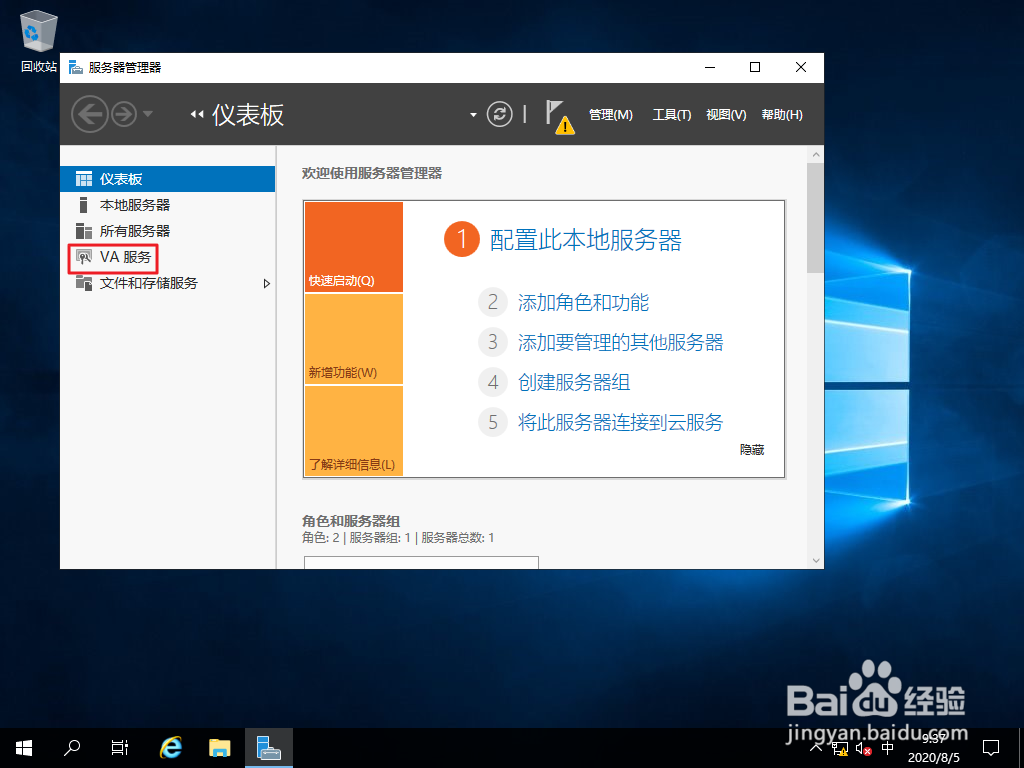1、step 1. 同时按下键盘上的“徽标键”和“R”调出“运行”界面,在“运行”界面文本框中输入“servermanager”,然后点击“确定”。

2、step 2. “服务器管理器”界面,点击右侧的“添加角色和功能”。
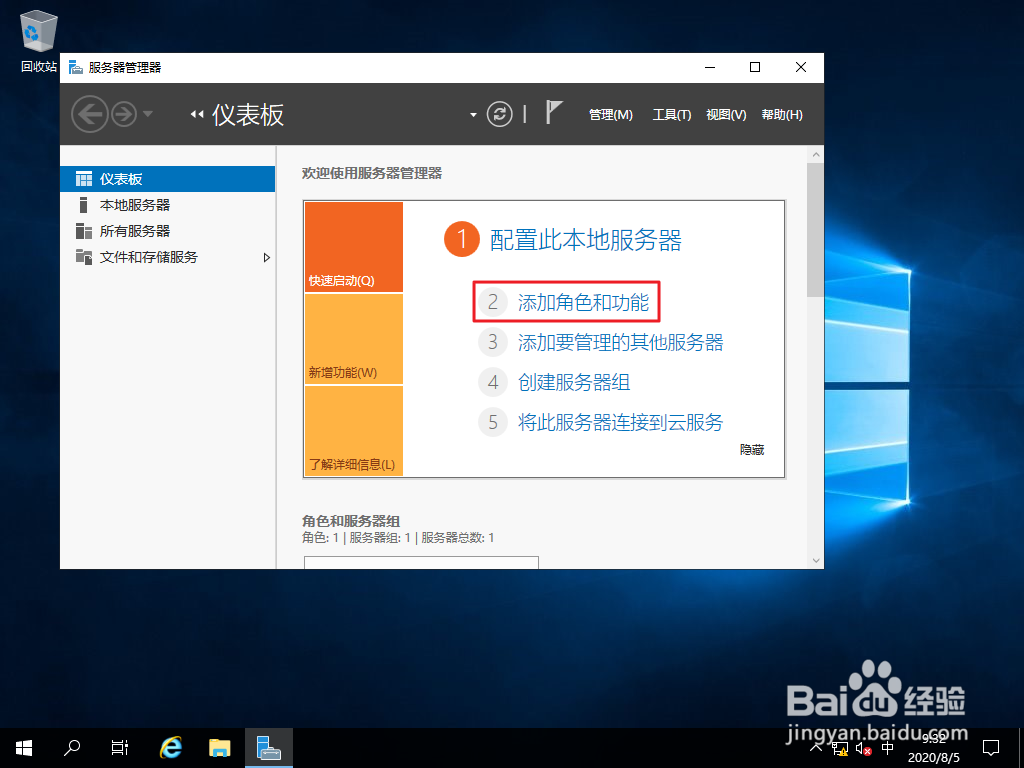
3、step 3. 直接点击“下一步”。

4、step 4. 勾选“基于角色或基于功能的安装”,然后点击“下一步”。
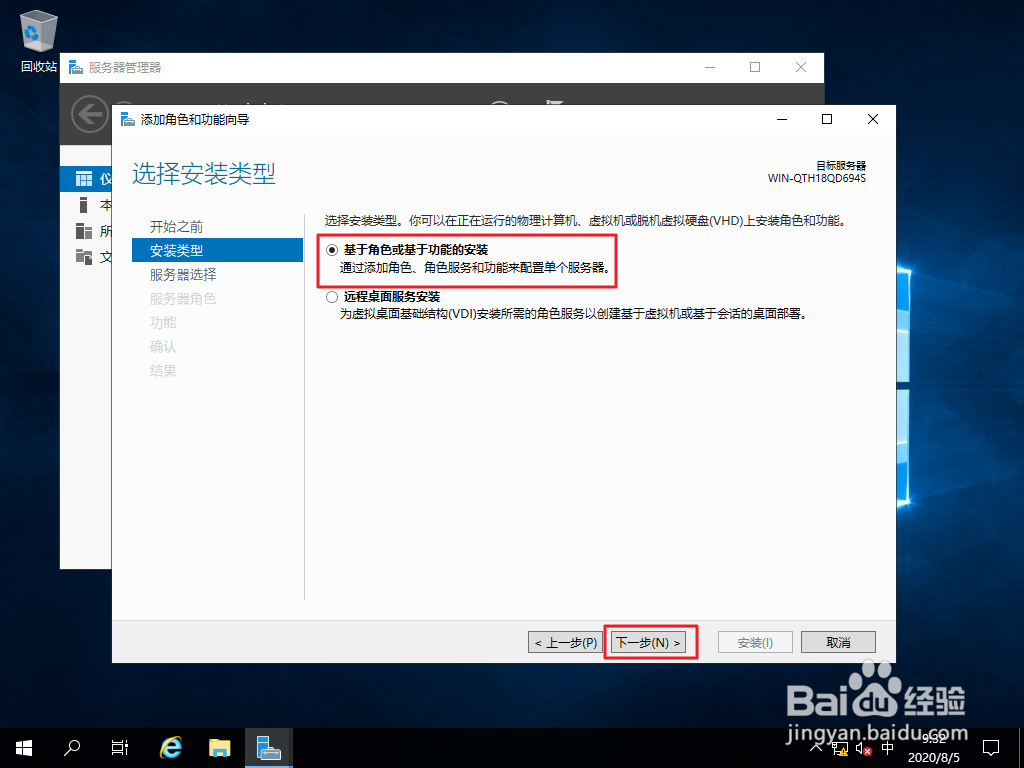
5、step 5. 保持默认即可,直接点击“下一步”。
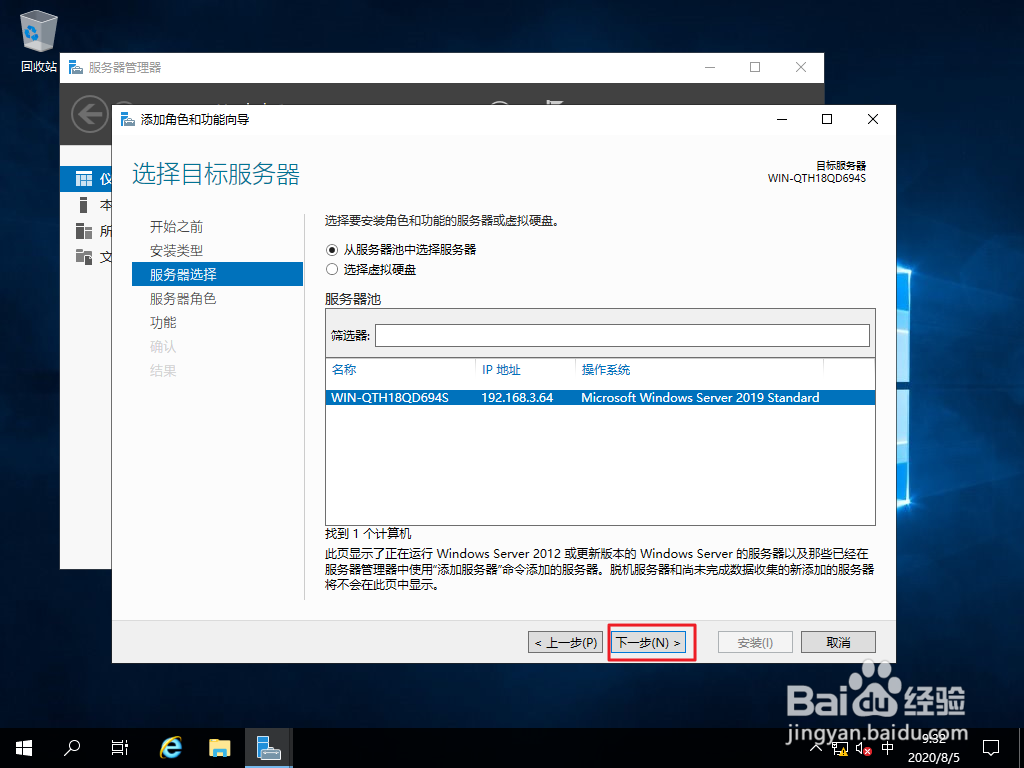
6、step 6. 勾选“批量激活服务”。
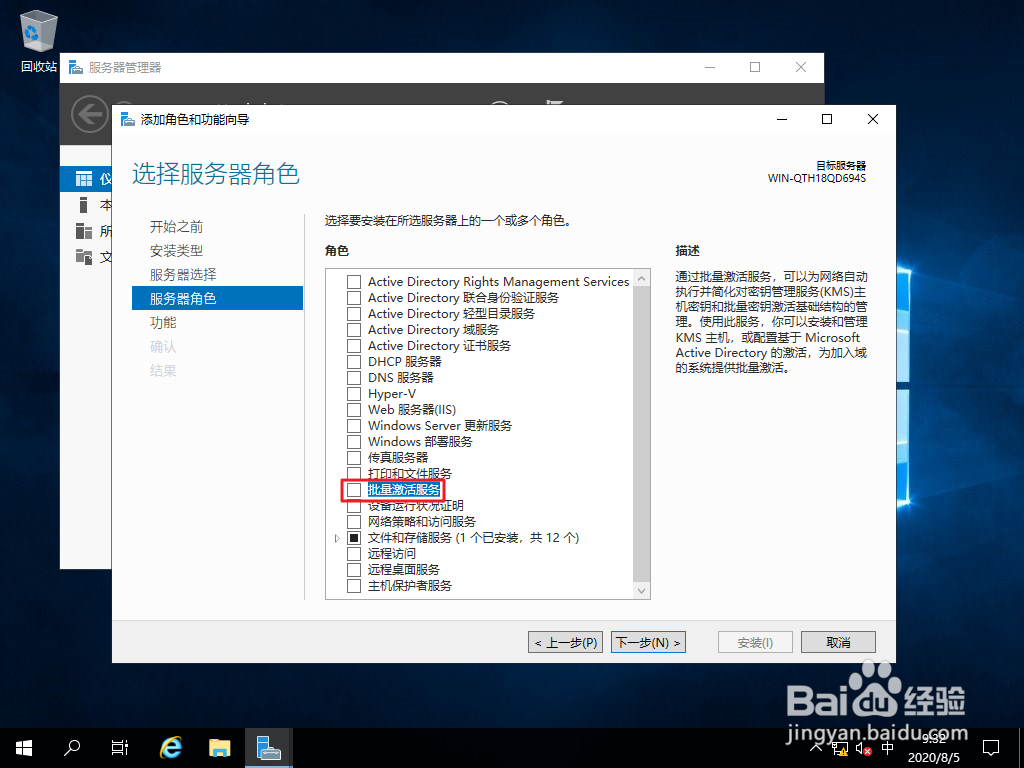
7、step 7. 弹出确认窗口,点击“添加功能”。

8、step 8. 可以看到“批量激活服务”已勾选。
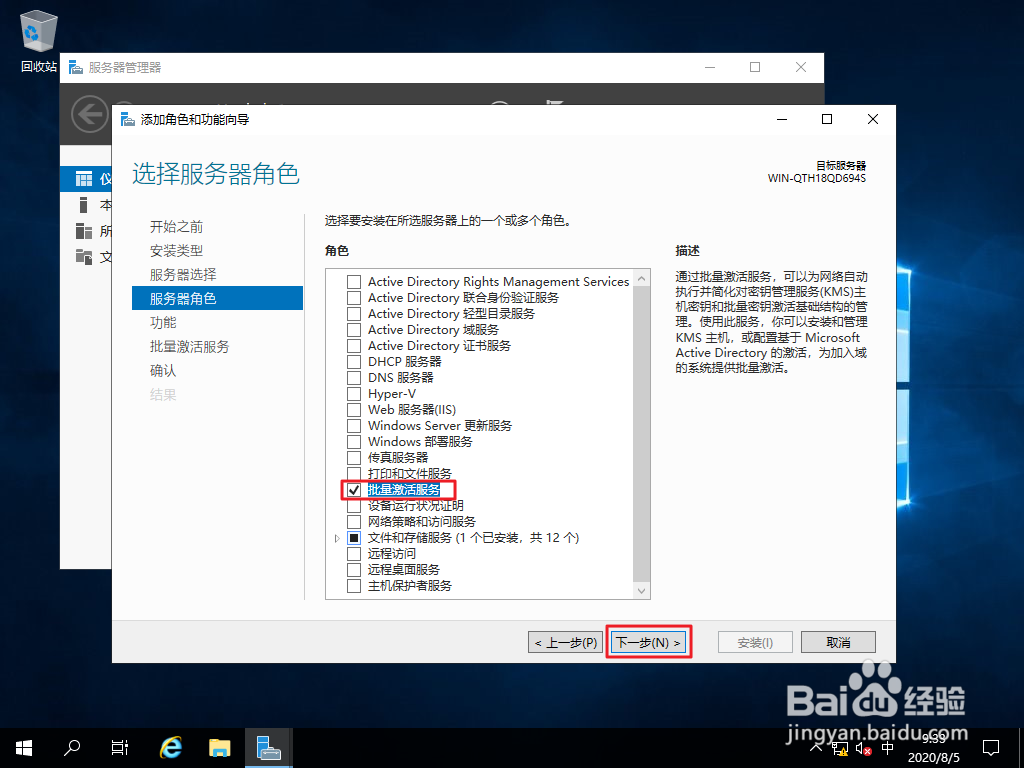
9、step 9. 选择功能界面,直接点击“下一步”。

10、step 10. 直接点击“下一步”。

11、step 11. 点击“安装”。

12、step 12. 安装进行中。
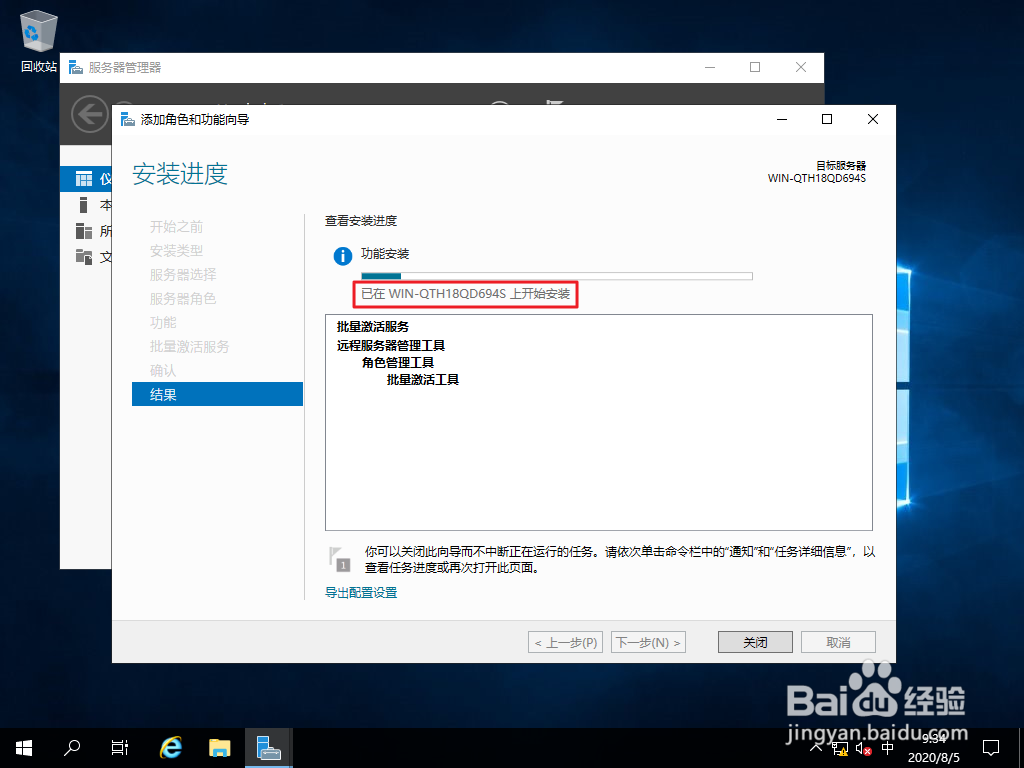
13、step 13. 安装已完成,点击“关闭”。

14、step 14. 返回“服务器管理器”界面,,界面左侧可以看到“VA 服务”,“VA 服务”就是批量激活服务,界面右上角的黄色感叹号表示安装完成后还有后续配置要做。